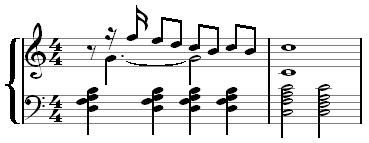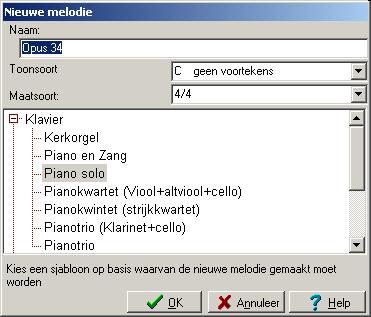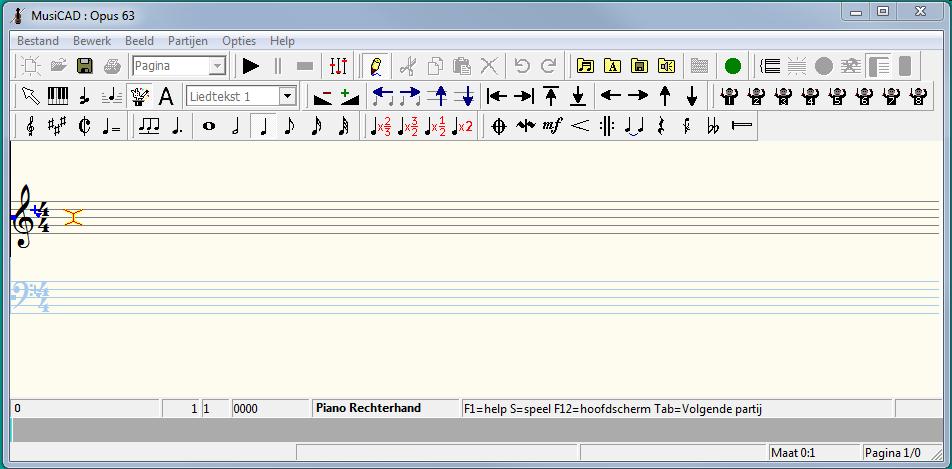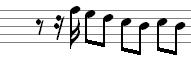Voorbeelden - piano: verschil tussen versies
Geen bewerkingssamenvatting |
Geen bewerkingssamenvatting |
||
| (6 tussenliggende versies door dezelfde gebruiker niet weergegeven) | |||
| Regel 1: | Regel 1: | ||
Een '''pianopartij''' is voor MusiCAD een [[partituur]] met twee balken die met een [[partijaccolade|accolade]] verbonden zijn. Laten we eens het onderstaande stukje proberen in te voeren. | Een '''pianopartij''' is voor MusiCAD een [[partituur]] met twee balken die met een [[partijaccolade|accolade]] verbonden zijn. Laten we eens het onderstaande stukje proberen in te voeren. | ||
[[File:vb-piano0.jpg| | [[File:vb-piano0.jpg|In te voeren muziek]] | ||
In het stukje hierboven zit een 'gemenigheidje': een noot die gelijk begint met een [[rust]] (tweede tel van de eerste maat) maar een andere duur heeft. | In het stukje hierboven zit een 'gemenigheidje': een noot die gelijk begint met een [[rust]] (tweede tel van de eerste maat) maar een andere duur heeft. | ||
Je maakt een pianopartij door bij 'nieuwe melodie' te kiezen voor | Je maakt een pianopartij door bij 'nieuwe melodie' te kiezen voor {{MenuVerwijzing|Klavier|Piano solo}} (je gebruikt nu effectief het [[melodiesjabloon]] {{literal|pianosolo.tmc}}). | ||
[[File:vb-piano1.jpg| | [[File:vb-piano1.jpg|keuze pianosolo melodiesjabloon]] | ||
Je krijgt vervolgens op de [[notatiebalk]] iets te zien als hieronder: | Je krijgt vervolgens op de [[notatiebalk]] iets te zien als hieronder: | ||
[[File:notatiebalk2.jpg| | [[File:notatiebalk2.jpg|notatiebalk]] | ||
In de actieve partij (hier de rechterhandpartij) staat de [[cursor]]. Andere partijen zijn in laag contrast (hier lichtblauw) zichtbaar. | In de actieve partij (hier de rechterhandpartij) staat de [[cursor]]. Andere partijen zijn in laag contrast (hier lichtblauw) zichtbaar. | ||
| Regel 17: | Regel 17: | ||
Het eerste dat we moeten doen is de route langs de kortste noten volgen in de rechterhandpartij, dus langs de 1/8 rust, de zestiende rust en noot G de 6 achtste noten, en tot slot de C ter lengte van een hele maat. Zie andere [[voorbeelden_-_invoeren|voorbeelden]] voor details. | Het eerste dat we moeten doen is de route langs de kortste noten volgen in de rechterhandpartij, dus langs de 1/8 rust, de zestiende rust en noot G de 6 achtste noten, en tot slot de C ter lengte van een hele maat. Zie andere [[voorbeelden_-_invoeren|voorbeelden]] voor details. | ||
[[File:voorbeelden_-_piano.jpg| | [[File:voorbeelden_-_piano.jpg|kortste notenroute]] | ||
Nu moet tegelijkertijd met de zestiende rust een G van 3/4 tel worden ingevoerd: | Nu moet tegelijkertijd met de zestiende rust een G van 3/4 tel worden ingevoerd: | ||
* ga met de [[ | * ga met de [[cursor]] naar de zestiende rust, | ||
* druk twee maal op {{arrowdown}} zodat de cursor ter hoogte van de G staat, en vervolgens op {{toets|Insert}} om een extra noot in te voegen. | * druk twee maal op {{arrowdown}} zodat de cursor ter hoogte van de G staat, en vervolgens op {{toets|Insert}} om een extra noot in te voegen. | ||
* zet een begin van de [[overbindingen|overbinding]] met {{toets|9}} (de toets waar ook het haakje-open teken op staat) | * zet een begin van de [[overbindingen|overbinding]] met {{toets|9}} (de toets waar ook het haakje-open teken op staat) | ||
| Regel 31: | Regel 31: | ||
* selecteer akkoordmodus (meer noten aan een stok) op de knoppenbalk; | * selecteer akkoordmodus (meer noten aan een stok) op de knoppenbalk; | ||
* klik vervolgens met de muis ter hoogte van de b om de eerste noot in te voeren. | * klik vervolgens met de muis ter hoogte van de b om de eerste noot in te voeren. | ||
* selecteer met de de muis het hele [[akkoorden|akkoord]] | * selecteer met de de muis het hele [[akkoorden|akkoord]] en zet dat op het klembord {{btn|copy}} of {{toets|ctrl-C}} | ||
* plak de klembordinhoud in met de | * plak de klembordinhoud in met {{btn|paste}} | ||
* plak de klembordinhoud voor de derde keer in met het [[ | * plak de klembordinhoud nogmaals in met {{toets|ctrl-V}} | ||
* plak de klembordinhoud voor de derde keer in met het [[contextmenu]] (er zijn meer wegen die naar Rome leiden...) | |||
* ga naar de hoogste noot (b) van het laatste G7-akkoord d-f-g-b met de pijltjestoetsen {{arrowright}} en/of {{arrowleft}} en verhoog die met {{toets|+}}; | * ga naar de hoogste noot (b) van het laatste G7-akkoord d-f-g-b met de pijltjestoetsen {{arrowright}} en/of {{arrowleft}} en verhoog die met {{toets|+}}; | ||
* soortgelijk verlaag je de d naar een c | * soortgelijk verlaag je de d naar een c | ||
* verdubbel de duur met van de selectie met {{toets|F8}} | * verdubbel de duur met van de selectie met {{toets|F8}} | ||
{{NavExamples}} | |||
Huidige versie van 27 jul 2023 om 22:35
Een pianopartij is voor MusiCAD een partituur met twee balken die met een accolade verbonden zijn. Laten we eens het onderstaande stukje proberen in te voeren.
In het stukje hierboven zit een 'gemenigheidje': een noot die gelijk begint met een rust (tweede tel van de eerste maat) maar een andere duur heeft.
Je maakt een pianopartij door bij 'nieuwe melodie' te kiezen voor [Klavier|Piano solo] (je gebruikt nu effectief het melodiesjabloon pianosolo.tmc).
Je krijgt vervolgens op de notatiebalk iets te zien als hieronder:
In de actieve partij (hier de rechterhandpartij) staat de cursor. Andere partijen zijn in laag contrast (hier lichtblauw) zichtbaar.
Het eerste dat we moeten doen is de route langs de kortste noten volgen in de rechterhandpartij, dus langs de 1/8 rust, de zestiende rust en noot G de 6 achtste noten, en tot slot de C ter lengte van een hele maat. Zie andere voorbeelden voor details.
Nu moet tegelijkertijd met de zestiende rust een G van 3/4 tel worden ingevoerd:
- ga met de cursor naar de zestiende rust,
- druk twee maal op <
 > zodat de cursor ter hoogte van de G staat, en vervolgens op <Insert> om een extra noot in te voegen.
> zodat de cursor ter hoogte van de G staat, en vervolgens op <Insert> om een extra noot in te voegen. - zet een begin van de overbinding met <9> (de toets waar ook het haakje-open teken op staat)
- ga met de cursor naar de derde tel
- verleng de ingevoegde 1/8 noot tot 1/2 met <F8><F8>
- wijzig de overbinding naar onderlangs met <ctrl-shift
 >
>
Nu de linkerhandpartij.
- ga met <tab> naar de andere partij en met <
 ><
>< > naar het begin;
> naar het begin; - selecteer akkoordmodus (meer noten aan een stok) op de knoppenbalk;
- klik vervolgens met de muis ter hoogte van de b om de eerste noot in te voeren.
- selecteer met de de muis het hele akkoord en zet dat op het klembord
of <ctrl-C>
- plak de klembordinhoud in met
- plak de klembordinhoud nogmaals in met <ctrl-V>
- plak de klembordinhoud voor de derde keer in met het contextmenu (er zijn meer wegen die naar Rome leiden...)
- ga naar de hoogste noot (b) van het laatste G7-akkoord d-f-g-b met de pijltjestoetsen <
 > en/of <
> en/of < > en verhoog die met <+>;
> en verhoog die met <+>; - soortgelijk verlaag je de d naar een c
- verdubbel de duur met van de selectie met <F8>
Introductievideo • Van kladmuziek naar bladmuziek • Invoegen of overschrijven
invoeren • partituur • partijuittreksel maken • sjablonen • piano • tekst • percussie • begeleidingspartijen